img映像文件怎么創建|DiskGenius新建.img映像文件
- 2022-08-17 13:47:31 分類:幫助
考慮到有部分用戶不知道怎么新建img映像文件,這篇文章是本站給大家帶來的DiskGenius新建.img映像文件方法。
首先,需要準備
1)8G或以上大小的U盤,白云U盤啟動盤制作工具 (PE特點:1、絕無捆綁任何軟件的啟動盤;2、支持LEGACY/UEFI雙引導;3、支持PE自動修復UEFI+GPT引導;4、支持ESD、WIM、GHO等格式一鍵安裝)
一、制作白云U盤啟動盤
1、首先,我們在白云一鍵重裝系統官網,下載白云U盤啟動制作工具;

2、下載完成之后,打開【白云一鍵重裝系統工具】;
白云一鍵重裝系統是款可以簡單方便的安裝Windows XP/7/8/10/11系統,同時完美兼容市面所有主板,并且支持GPT-UEFI一鍵裝機的重裝系統工具,這個軟件主要有重裝系統(純凈系統/原版系統),U盤啟動(U盤模式/本地模式),備份還原(還原系統/備份系統)和常用軟件功能。
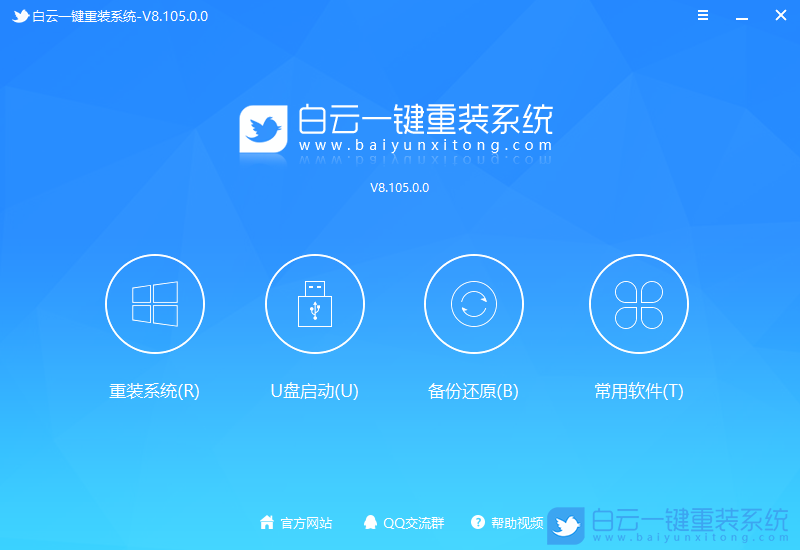
3、插入U盤后,點擊【U盤啟動】;
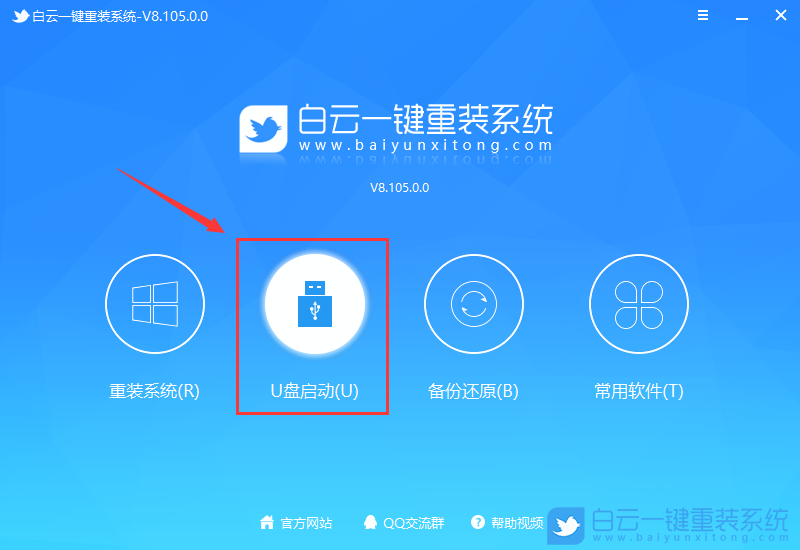
4、U盤模式:將普通U盤制作成可啟動的U盤,制作成功后可以在電腦開機時使用啟動快捷鍵或者設置BIOS進入U盤PE系統進行系統維護或重裝。選擇設備這里選擇【U盤】,再點擊【制作啟動U盤】;
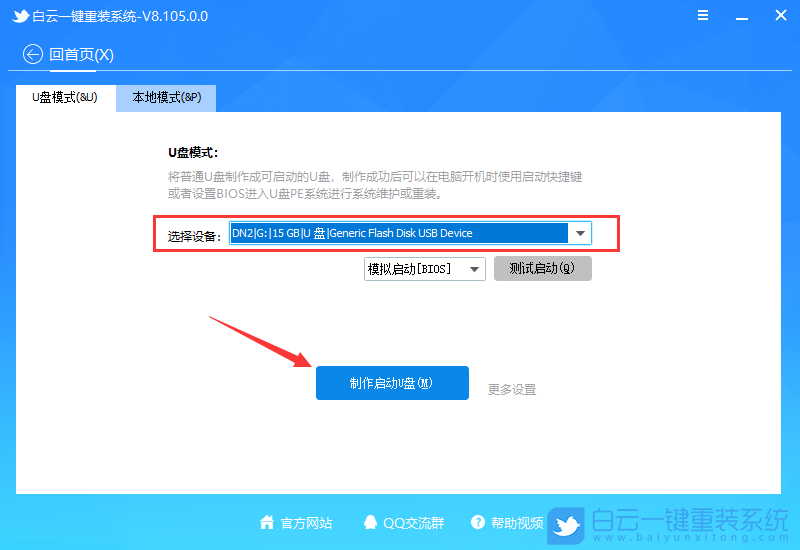
5、格式化提示,如果U盤有重要數據請備份,沒有的話,直接點擊【確定】;
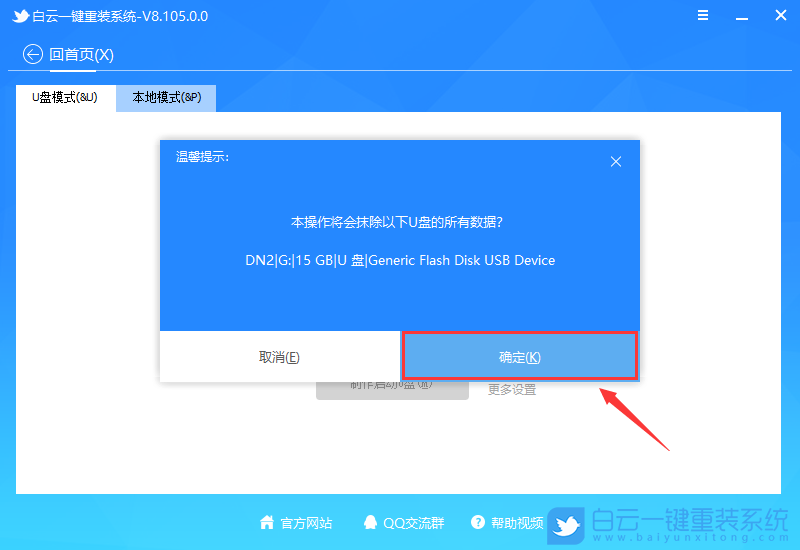
6、直接點擊【僅制作啟動U盤】;
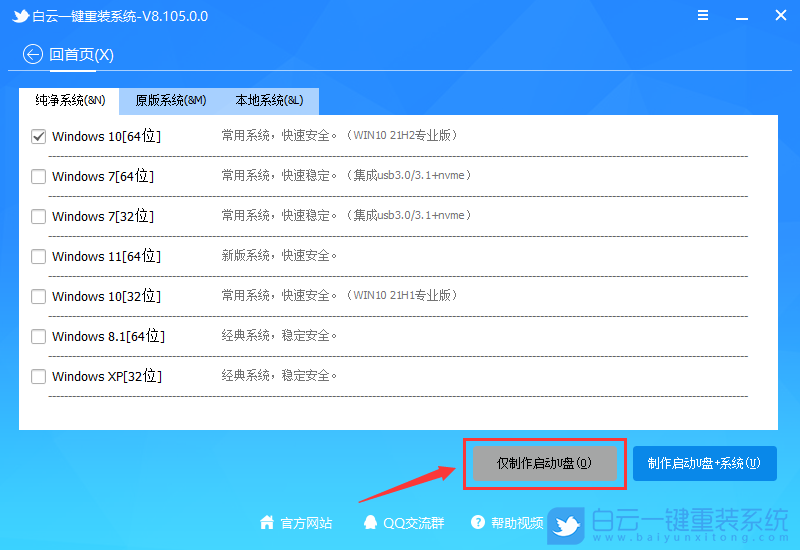
7、制作啟動U盤(接下來的過程無需您的干預,程序會自動完成制作的步驟,您可以離開電腦稍作放松);
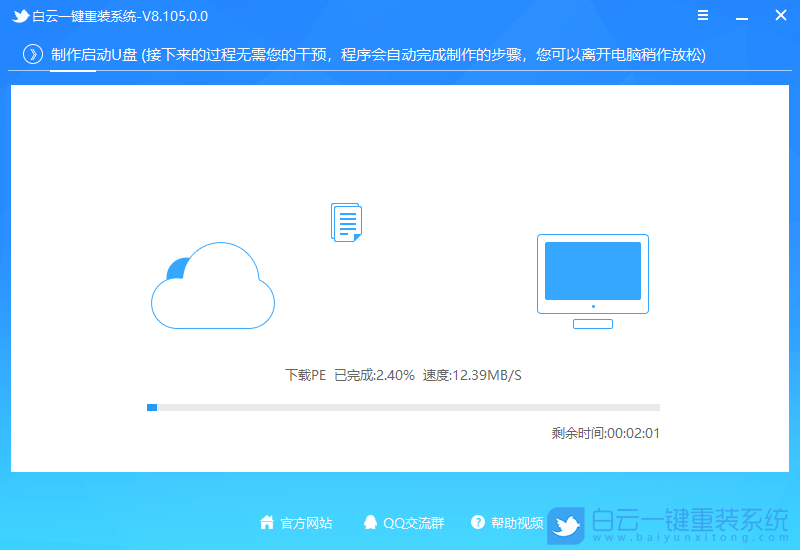
8、最后,提示“恭喜你,執行成功!”,說明U盤啟動盤制作成功;
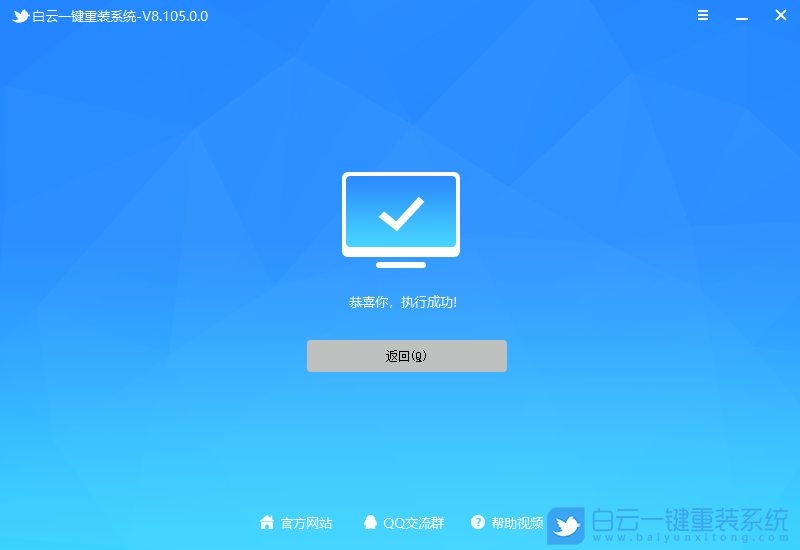
二、新建".img"磁盤映像文件
1、啟動U盤制作好,接著,我們需要根據自己電腦品牌,或主板品牌在下圖找到自己電腦的啟動熱鍵;

2、然后,將白云U盤插入電腦,并且開機一直不停按上圖中找到的【啟動熱鍵】。然后會進入Boot Menu快速啟動菜單;

3、白云裝機PE下,新電腦按回車選擇【02.啟動Windows_10PE_64位(適合新機器)】,舊電腦按回車選擇【03.啟動Windows_2003PE_64位(適合老機器)】;
注:Legacy方式啟動時有菜單選擇,UEFI方式啟動時自動進入Win10 PE

4、雙擊打開白云PE系統桌面上的【工具箱】;
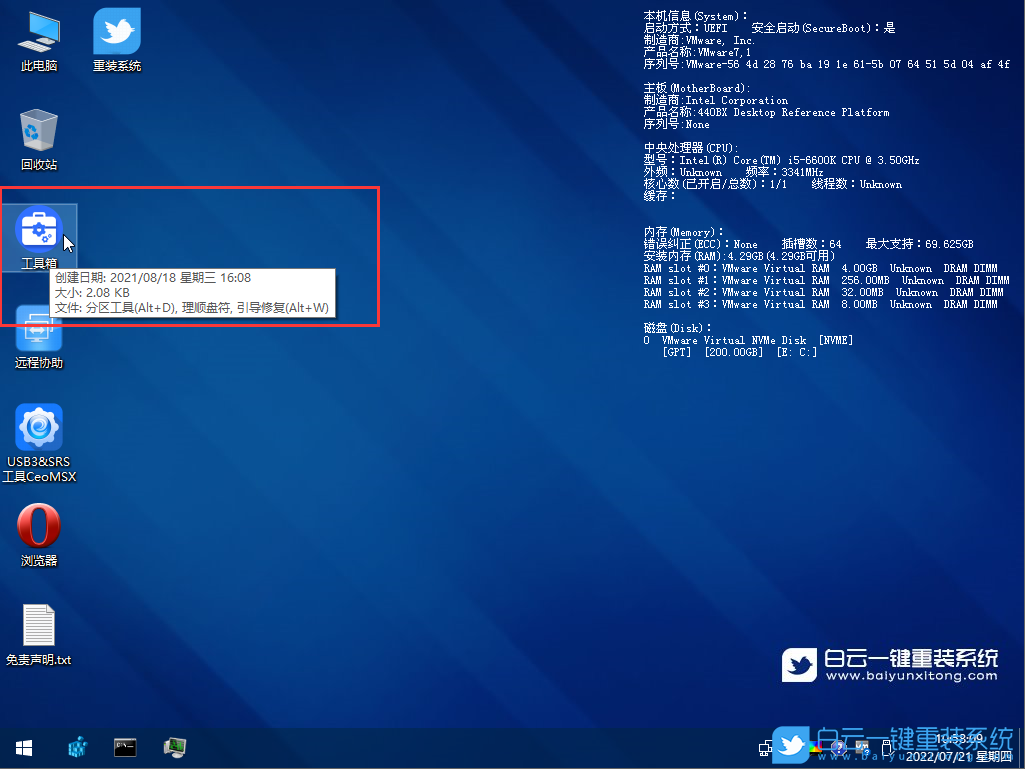 5、工具箱里面,再雙擊打開【分區工具(Alt+D)】;
5、工具箱里面,再雙擊打開【分區工具(Alt+D)】;
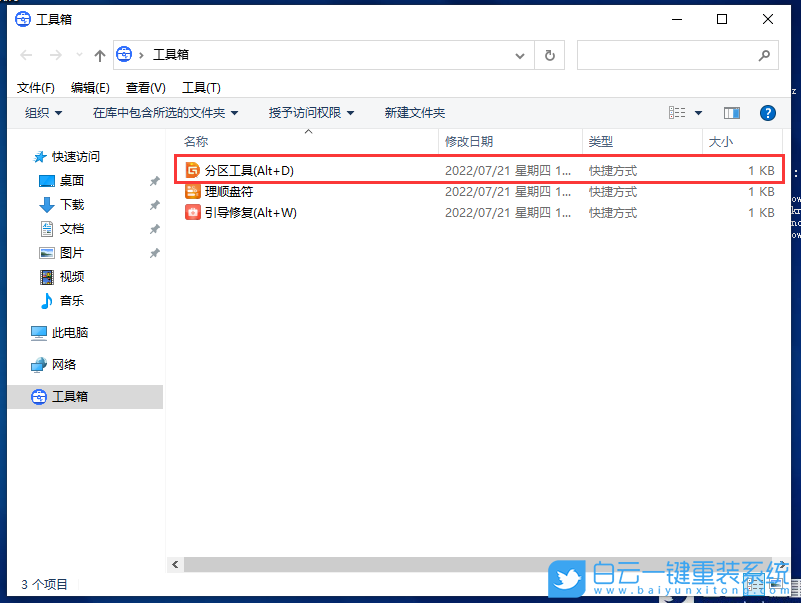
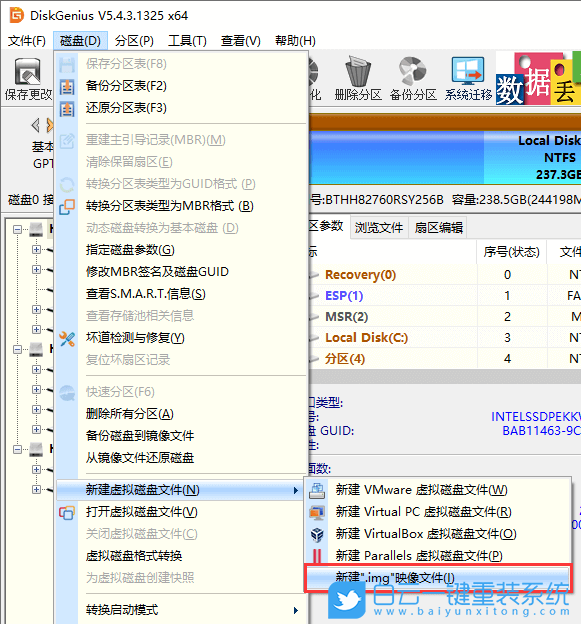
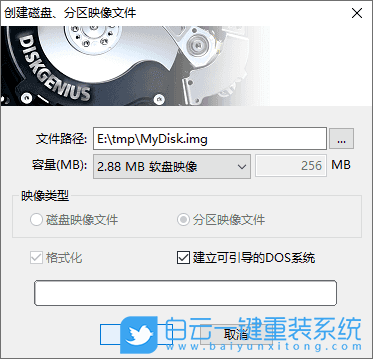
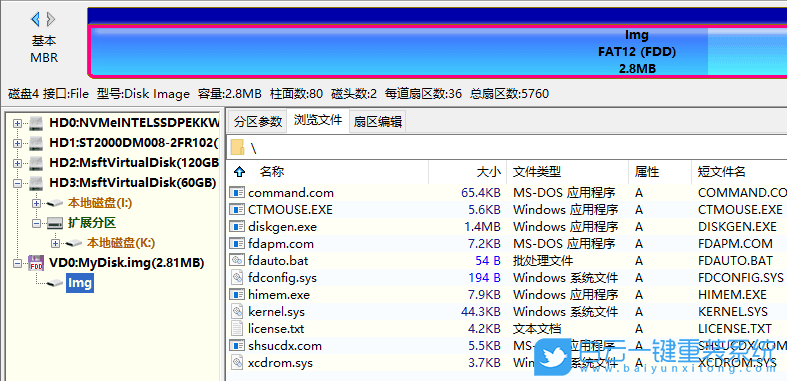 以上就是img映像文件怎么創建|DiskGenius新建.img映像文件文章,如果這篇文章的方法能幫到你,那就收藏白云一鍵重裝系統網站,在這里會不定期給大家分享常用裝機故障解決方法。
以上就是img映像文件怎么創建|DiskGenius新建.img映像文件文章,如果這篇文章的方法能幫到你,那就收藏白云一鍵重裝系統網站,在這里會不定期給大家分享常用裝機故障解決方法。
首先,需要準備
1)8G或以上大小的U盤,白云U盤啟動盤制作工具 (PE特點:1、絕無捆綁任何軟件的啟動盤;2、支持LEGACY/UEFI雙引導;3、支持PE自動修復UEFI+GPT引導;4、支持ESD、WIM、GHO等格式一鍵安裝)
一、制作白云U盤啟動盤
1、首先,我們在白云一鍵重裝系統官網,下載白云U盤啟動制作工具;

2、下載完成之后,打開【白云一鍵重裝系統工具】;
白云一鍵重裝系統是款可以簡單方便的安裝Windows XP/7/8/10/11系統,同時完美兼容市面所有主板,并且支持GPT-UEFI一鍵裝機的重裝系統工具,這個軟件主要有重裝系統(純凈系統/原版系統),U盤啟動(U盤模式/本地模式),備份還原(還原系統/備份系統)和常用軟件功能。
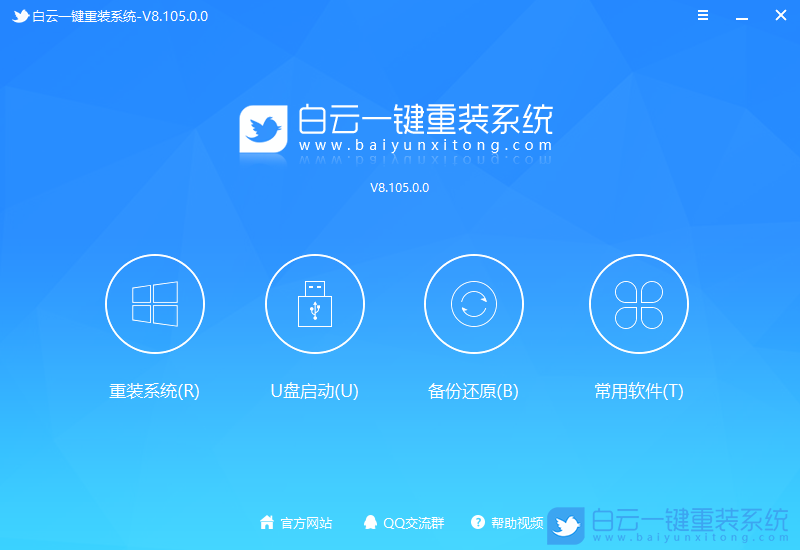
3、插入U盤后,點擊【U盤啟動】;
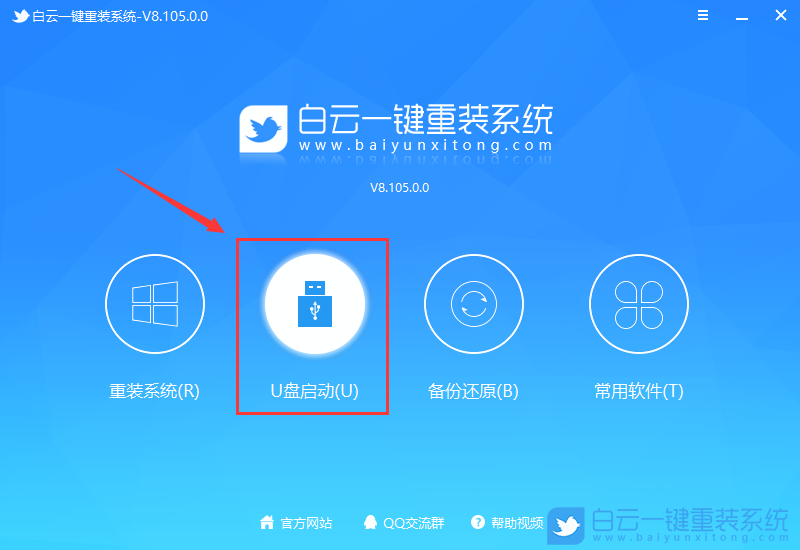
4、U盤模式:將普通U盤制作成可啟動的U盤,制作成功后可以在電腦開機時使用啟動快捷鍵或者設置BIOS進入U盤PE系統進行系統維護或重裝。選擇設備這里選擇【U盤】,再點擊【制作啟動U盤】;
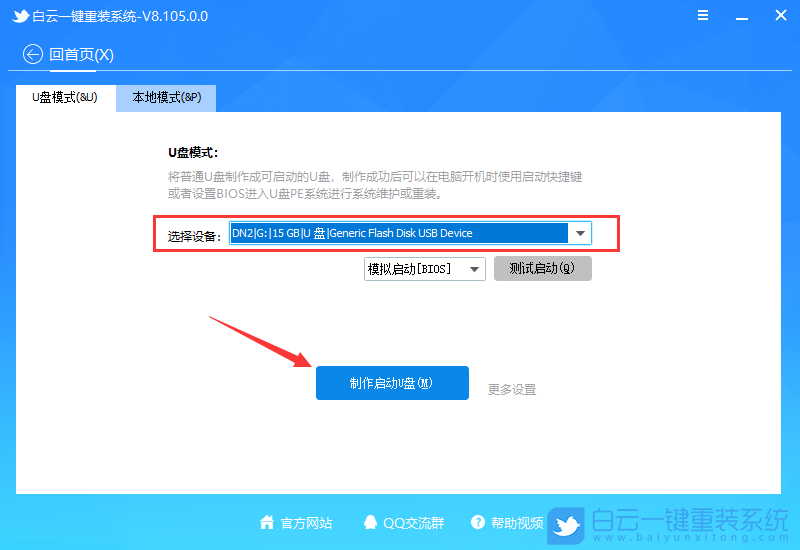
5、格式化提示,如果U盤有重要數據請備份,沒有的話,直接點擊【確定】;
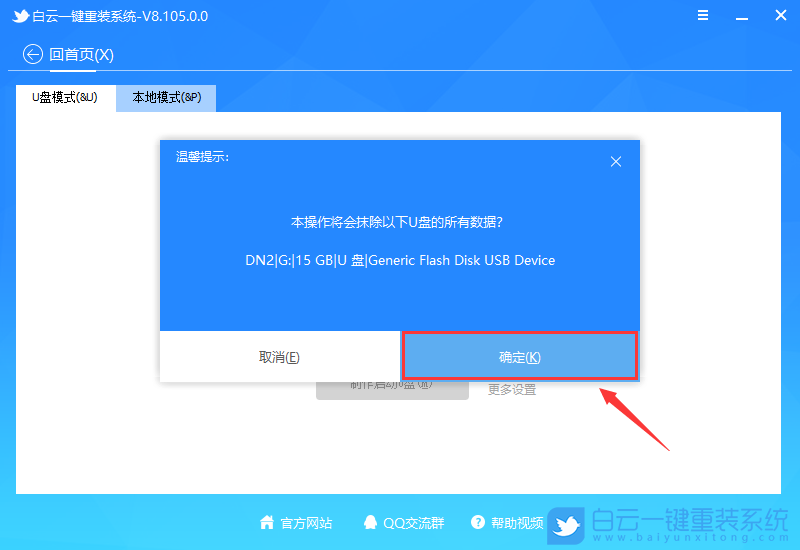
6、直接點擊【僅制作啟動U盤】;
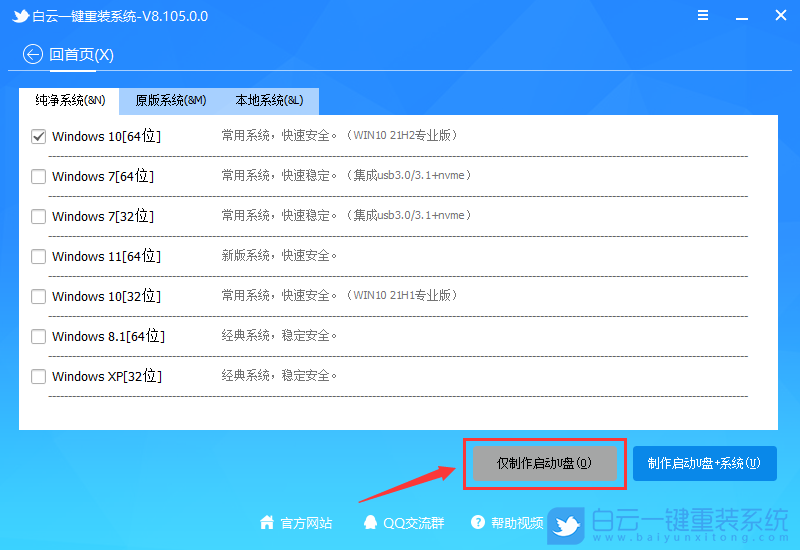
7、制作啟動U盤(接下來的過程無需您的干預,程序會自動完成制作的步驟,您可以離開電腦稍作放松);
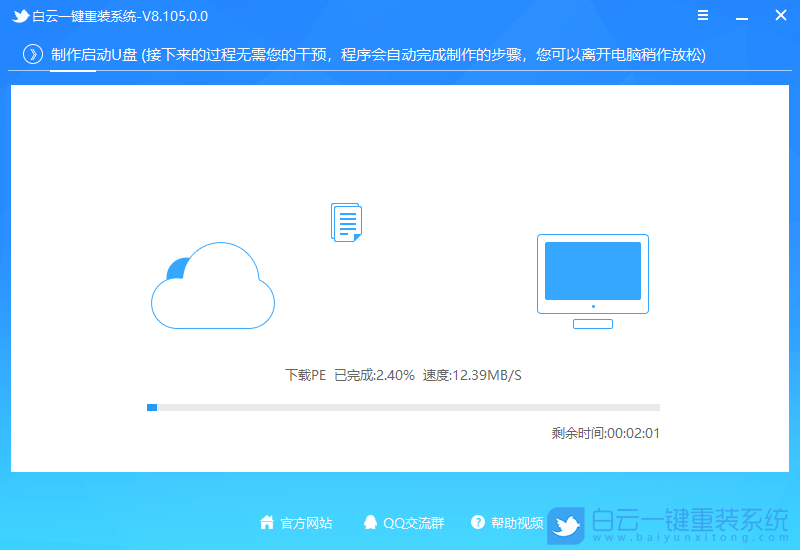
8、最后,提示“恭喜你,執行成功!”,說明U盤啟動盤制作成功;
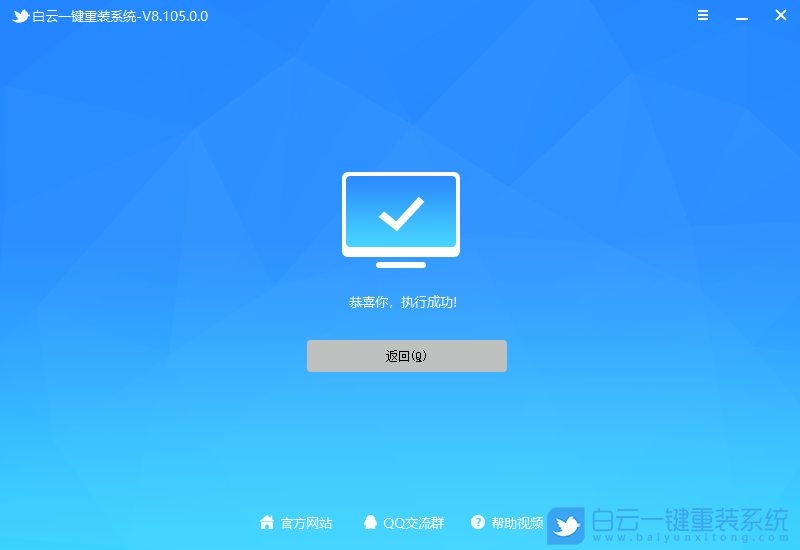
二、新建".img"磁盤映像文件
1、啟動U盤制作好,接著,我們需要根據自己電腦品牌,或主板品牌在下圖找到自己電腦的啟動熱鍵;

2、然后,將白云U盤插入電腦,并且開機一直不停按上圖中找到的【啟動熱鍵】。然后會進入Boot Menu快速啟動菜單;

3、白云裝機PE下,新電腦按回車選擇【02.啟動Windows_10PE_64位(適合新機器)】,舊電腦按回車選擇【03.啟動Windows_2003PE_64位(適合老機器)】;
注:Legacy方式啟動時有菜單選擇,UEFI方式啟動時自動進入Win10 PE

4、雙擊打開白云PE系統桌面上的【工具箱】;
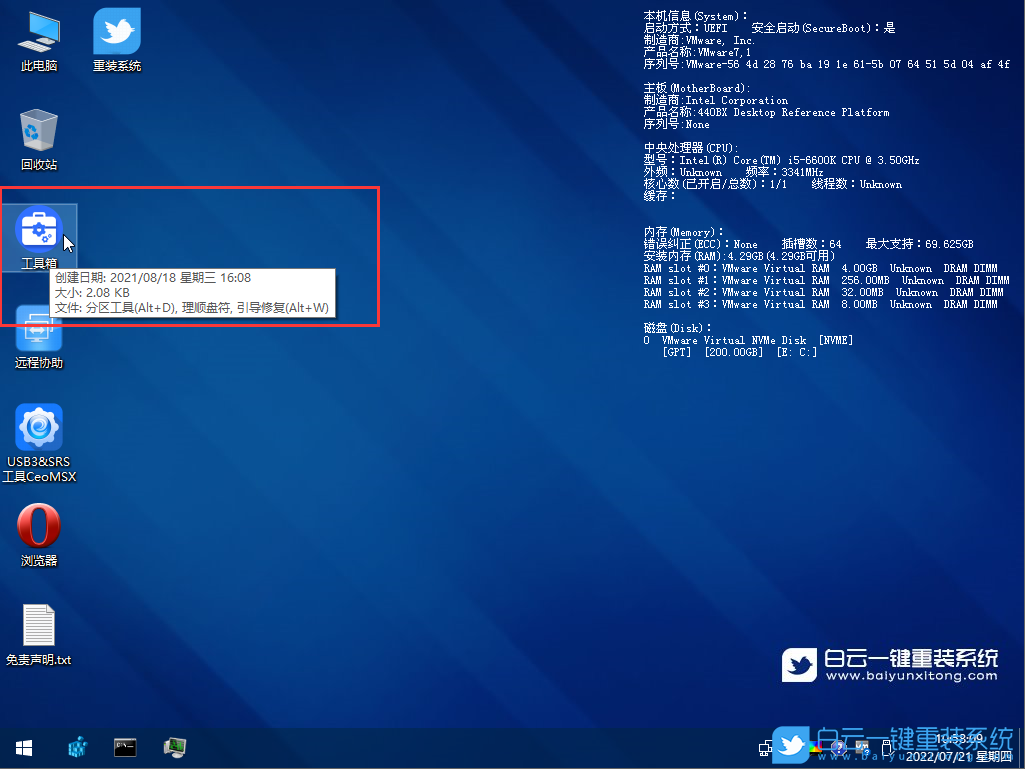
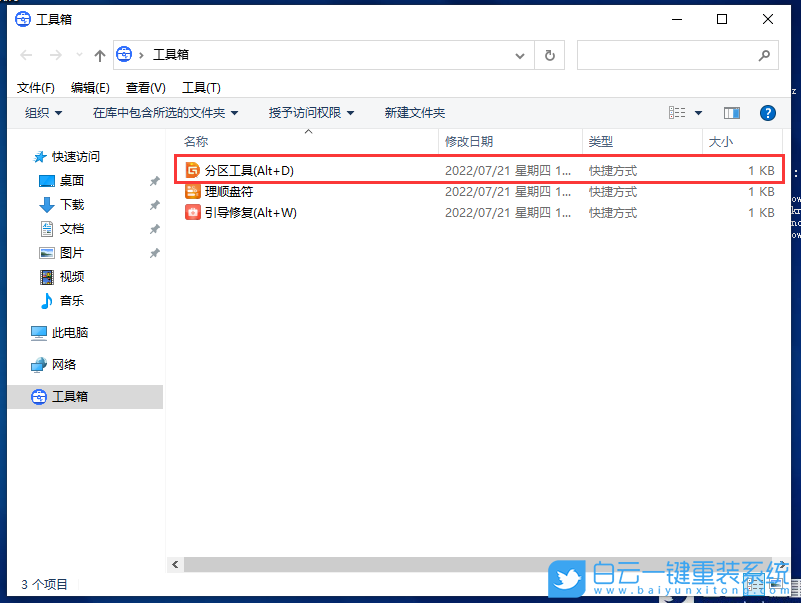
支持不壓縮的磁盤及分區映像文件,無論映像文件的擴展名是什么,如".img"、".ima"、".vfd"、".flp",只要不是壓縮的格式,都可以通過本軟件打開,可以對映像內的文件進行操作。
6、點擊【磁盤 - 新建虛擬磁盤文件 - 新建“.img”映像文件】菜單項;
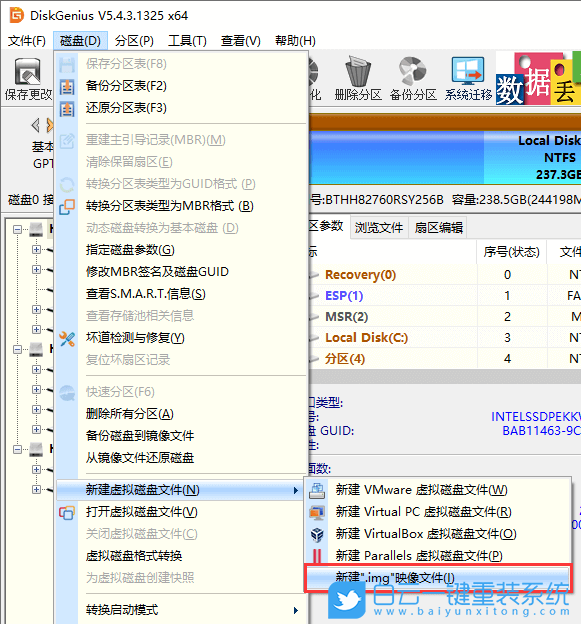
7、創建磁盤、分區映像文件窗口,設置文件路徑及名稱,然后選擇容量;
本軟件內置了360K、720K、1.2M、1.44M、2.88M五種標準軟盤映像可供選擇,也可以自定容量。當選擇了自定容量時,還可以進一步設置映像的類型 - 硬盤映像或分區映像。硬盤映像就像一塊硬盤,可以再分區。分區映像與軟盤映像相似,不能再分區,只能格式化。
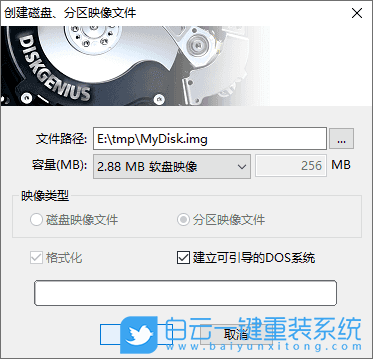
8、設置完成后,就可以點擊【確定】按鈕,制作映像文件了;
默認情況下,映像制作完成時,本軟件會在映像中建立可引導的DOS系統。這樣,這個可引導的映像文件就可以直接用于引導虛擬機系統,或者用于制作可啟動光盤了。由于涉及到軟件版權問題,本軟件內置的DOS系統沒有采用MS-DOS,而是采用了與MS-DOS兼容、小巧、開放的FreeDOS。如果用戶需要改用MS-DOS,可以自行將本軟件安裝目錄下"dos"文件夾內的文件替換成MS-DOS的文件。
映像制作完成后,映像文件會被本軟件自動打開,如下圖所示。此時,可以利用本軟件提供的文件復制功能向映像中添加其它文件。
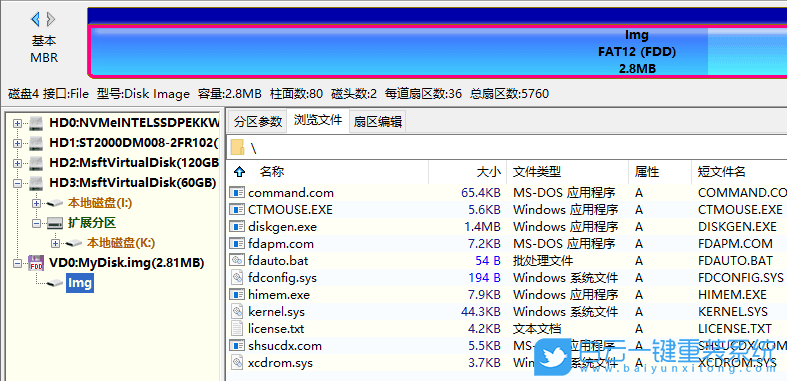

Win10如何在非觸屏設備打開經典模式屏幕鍵盤|怎么打開屏幕鍵盤使用搭載win10系統的 觸屏設備用戶打開屏幕鍵盤,可以直接按設置 - 設備 - 輸入,里面就可以找到屏幕鍵盤的開關。 但是對

聯想拯救者刃7000K 2021臺式電腦11代CPU怎么裝Win7聯想拯救者刃7000K 2021系列臺式電腦,是聯想推出的臺式電腦,目前共有4款產品。英特爾酷睿i開頭11代系列處理器,默認預裝




